Kui teil on probleeme kaugtöölauateenuste käivitamisega oma Windows 11 või 10 arvutis, ärge muretsege – te pole üksi. Paljud IT-eksperdid on sama probleemiga kokku puutunud ja selle lahendamiseks on mõned viisid.
Esiteks proovige oma masin taaskäivitada. See eemaldab mõnikord kõik takerdunud protsessid, mis võivad probleemi põhjustada. Kui see ei aita, proovige avada tegumihaldur ja lõpetada protsess „rdpclip.exe”.
Kui teil on endiselt probleeme, võite proovida avada registriredaktori ja navigeerida järgmisele võtmele:
HKEY_LOCAL_MACHINESYSTEMCurrentControlSetControlTerminal Server
Kui olete seal, leidke väärtus 'fDenyTSConnections' ja muutke see 1-lt 0-le. See võimaldab kaugtöölaua ühendused läbi teie tulemüüri.
Kui teil on pärast kõike seda endiselt probleeme, võite proovida abi saamiseks ühendust võtta Microsofti toega.
Windows 11 ja Windows 10 arvutikasutajad teatavad, et pärast uusima Windowsi värskenduse installimist kaugtöölaua teenuseid ei saa käivitada oma süsteemis ja nad näevad veateadet Windows ei saanud kohalikus arvutis kaugtöölaua teenust käivitada . Selle postituse eesmärk on aidata mõjutatud kasutajatel leida sellele probleemile kõige sobivam lahendus.
Viga 1053: teenus ei vastanud õigeaegselt käivitus- või juhtimispäringule

Kui see tõrge teie seadmes ilmneb, kuvatakse järgmine täielik veateade;
Teenused
Windows ei saanud kohalikus arvutis kaugtöölaua teenuseid käivitada.
Viga 1053: teenus ei vastanud õigeaegselt käivitus- või juhtimispäringule.
Allpool on toodud tõenäolised põhjused, miks see probleem võib tekkida.
- Kaugabi on sihtarvutis keelatud.
- Kohandatud skaleerimine on lubatud.
- IPv6 protokolli vastuolu.
- RDP-protokoll on keelatud, et see oleks keelatud.
- GPO blokeerib RDP komponendi.
- Olulised teenused või sõltuvused on keelatud.
- RDP kuulaja on keelatud.
- Vigane RDP-kuulaja port.
- RDP kuulaja port tühistatakse.
- Tulemüür blokeerib RDP-pordi.
- Rikutud Windowsi konto.
- Kolmanda osapoole sekkumine.
- Süsteemifailide rikkumine.
- Windowsi värskendus ebaõnnestus.
Kaugtöölaua teenuseid ei saa käivitada operatsioonisüsteemis Windows 11/10
Kui seisate silmitsi Windows ei saanud kohalikus arvutis kaugtöölaua teenust käivitada Windows 11/10 seadmes, võite proovida soovitatud lahendusi ja vaadata, mis teie süsteemis probleemi lahendamiseks sobib.
- Kaugtöölaua lubamine
- Käivitage SFC ja DISM skannimine
- Keela IPv6 protokoll
- Lubage kaugabi nii kohalikus kui ka kaugarvutis
- Luba kaugtöölaua teenuse sõltuvused
- Keela kohandatud skaleerimine
- Kohaliku rühmapoliitika konfigureerimine
- Muutke RDP kuulamisporti
- Looge uus kasutajakonto
- Desinstallige Windowsi värskendus või taastage süsteemi.
Windows ei saanud kohalikus arvutis kaugtöölaua teenuseid käivitada
1] Luba kaugtöölaud
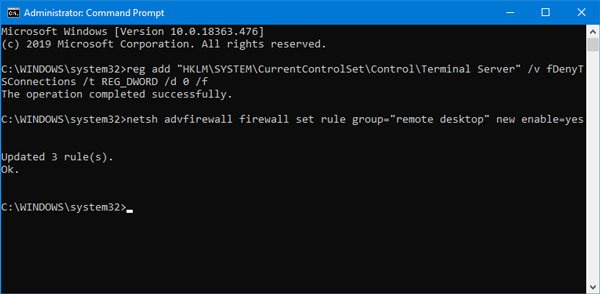
Kui te ei saa teenust Remote Desktop Services käivitada ja saate Windows ei saanud kohalikus arvutis kaugtöölaua teenust käivitada Windows 11/10 seadme tõrketeade, võite alustada tõrkeotsingut, veendudes, et kaugtöölaud on süsteemis lubatud.
Lugege : Kaugtöölaua ühenduse probleemide ja vigade tõrkeotsing
2] Käivitage SFC ja DISM skannimine
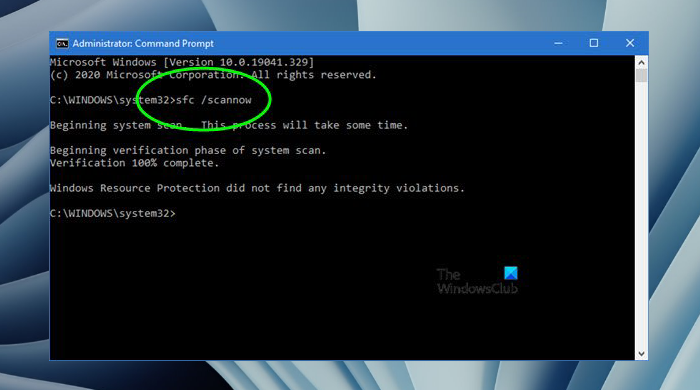
Kui kaugtöölaud on lubatud, kuid probleem püsib, on teie järgmiseks kõnepordiks SFC-skannimine ja olenevalt tulemusest peate võib-olla järgima DISM-i skannimist. Kui saate mõlema skannimise puhul terviseabi, võite proovida kõnealust teenust käivitada ja vaadata, kas tõrge kordub.
3] Keela IPv6 protokoll
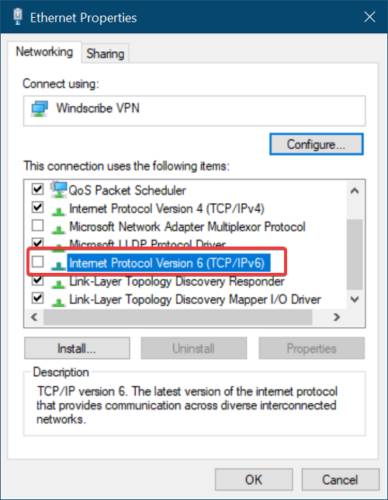
testlehe akende printimine 10
See lahendus nõuab IPv6 protokolli keelamist. IPv6 protokolli keelamine sunnib RDP-ühendust kasutama IPv4. See toiming takistab kaugtöölauateenuste keelamist võrgu ebakõlade tõttu, eriti kui proovite luua ühendust sihtarvutiga, millel on Windowsi operatsioonisüsteemi aegunud versioon/järg.
Lugege : Fix Remote Desktop ei leia arvuti viga
4] Lubage kaugabi nii kohalikus kui ka kaugarvutis.
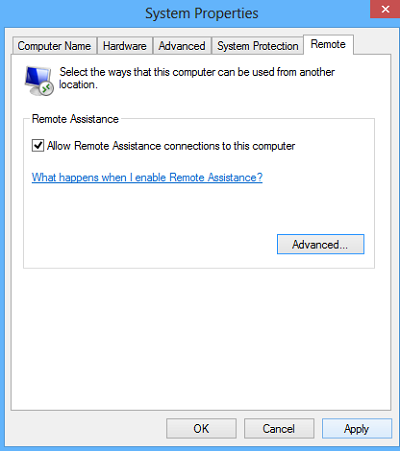
Windows 10 ei tunne Android-telefoni ära
Kaugabi abil saab arvutikasutaja lubada teisel inimesel vaadata oma arvutiekraani, saada abi teatud toimingute tegemiseks või probleemide tõrkeotsinguks. Kuigi funktsioon erineb kaugtöölaua funktsioonist, peate kaugtöölaua komponendi õigeks tööks lubama nii kohalikus kui ka kaugarvutis Windowsi kaugabi.
5] Luba kaugtöölaua teenuse sõltuvused
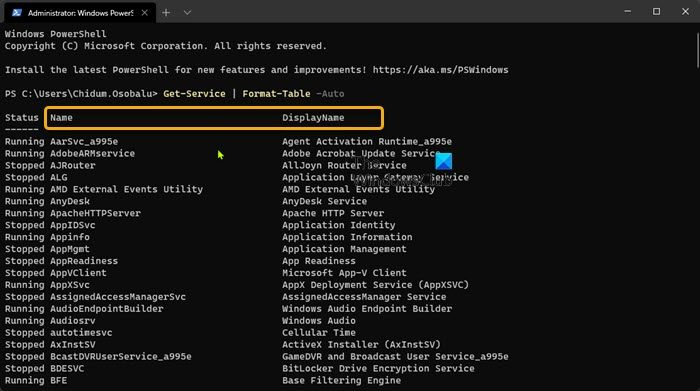
Enne kaugtöölaua teenuse käivitamist veenduge, et järgmised tingimused on täidetud. Windowsi teenused töötavad ja töökorras:
- Kaugtöölaua teenused (TermService)
- Kaugtöölaua teenuste kasutajarežiimi pordi edasisaatja (UmRdpService)
- Secure Socketsi tunneliprotokolli teenus
- Telefoniteenus
- Plug and Play
- Remote Procedure Call (RPC)
- DCOM-serveri protsesside käivitaja
- RPC lõpp-punkti kaardistaja
- Windowsi sündmuste logiteenus
Kui kõik need sõltuvusteenused töötavad, kuid peamised kaugtöölaua teenused ikka ei käivitu, võite käivitada võrguühendusega turvarežiimi ja kontrollida, kas kõik need teenused ja sõltuvused on töökorras, seejärel vaadake, kas saate kaugjuhtimispuldi edukalt käivitada. Töölauateenus teie seadmes.
6] Keela kohandatud skaleerimine
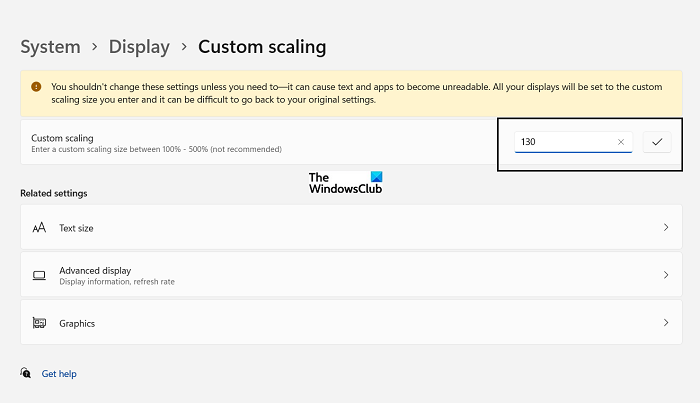
Kui arvuti, millega proovite kaugühendust luua, ei toeta suumifunktsiooni, tekib see probleem tõenäoliselt. Kuigi see funktsioon on suurepärane, on see teadaolevalt häirinud RDP komponenti. Seetõttu on soovitatav see keelata, kui kavatsete arvutitele kaugjuurdepääsu saada.
Tehke järgmist.
- Vajutage Windowsi klahv + I et avada rakendus Seaded.
- Vajutage Süsteem vasakpoolsetest valikutest ja seejärel klõpsake nuppu kuva .
- Nüüd peate otsustama, kas rakendada kohandatud skaleerimist või mitte.
- Kui otsustate seda teha, klõpsake nuppu Kaal ja määrake kohandatud skaleerimise suurus. Veenduge, et see oleks vahemikus 100–500%.
- Muudatuste jõustumiseks salvestage see ja logige välja.
- Kui otsustate mitte kasutada kohandatud skaleerimist, valige Keela kohandatud skaleerimine ja välju .
- Teid logitakse välja ja uued seaded salvestatakse.
Nüüd oodake, kuni logite välja, seejärel logige uuesti sisse ja vaadake, kas probleem on lahendatud. Kui ei, proovige järgmist lahendust.
7] Kohaliku rühmapoliitika konfigureerimine
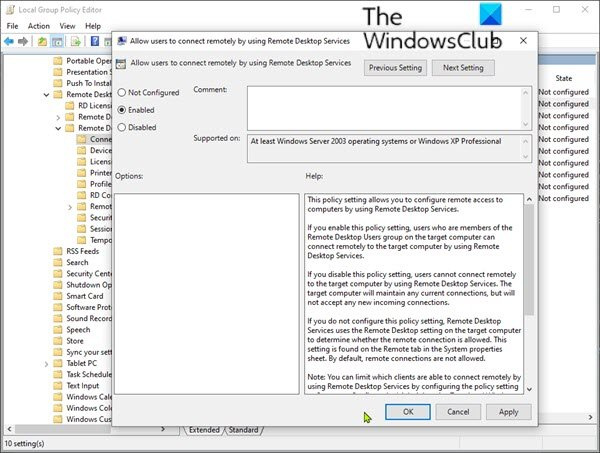
See lahendus nõuab kohaliku rühmapoliitika sätte konfigureerimist või muutmist. Lubage kasutajatel luua kaugtöölauateenuste abil kaugühendus ja veenduge, et poliitika on seatud Kaasas või Pole määratud . Selle ülesande täitmiseks võite järgida veaotsingu juhendis olevaid juhiseid. Remote Desktop ei saa kaugarvutiga ühendust luua.
Lugege : parandage tõrge „Teie arvuti ei saa kaugarvutiga ühendust luua”.
8] Muuda RDP kuulamisporti
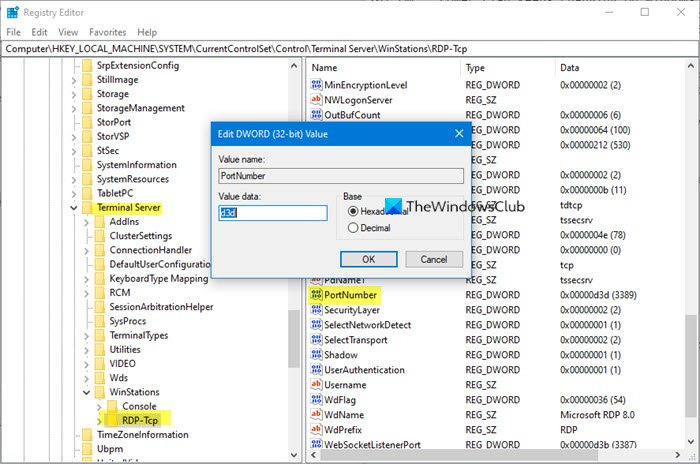
RDP kuulamisport peab olema pordis avatud 3389 nii kohalikus (klient-) kui ka kaug- (siht-) masinas ning on oluline, et seda porti ei kasutaks ükski teine süsteemi programm. Seega kontrollige kindlasti ja muutke vastavalt RDP kuulamisporti. Veenduge ka, et port oleks Windowsi tulemüüri kaudu lubatud.
9] Looge uus kasutajakonto
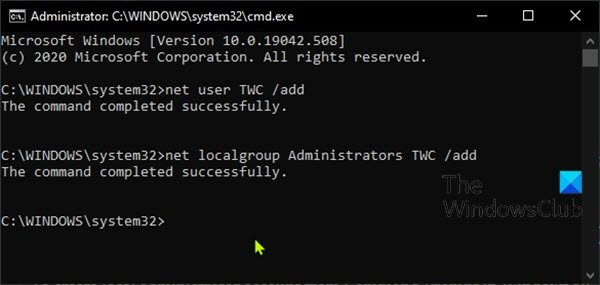
See probleem võib tekkida rikutud Windowsi kasutajakonto/profiili tõttu, mis võib rikkuda teie praeguse kasutajaprofiiliga seotud sõltuvusi. Seega võid selle võimaluse välistamiseks luua uue kohaliku administraatoriõigustega kasutajakonto, logida kontole sisse ning seejärel taaskäivitada teenus Remote Desktop Services ning vaadata, kas toiming õnnestub ilma vigadeta.
10] Desinstallige Windowsi värskendus või taastage süsteemi.
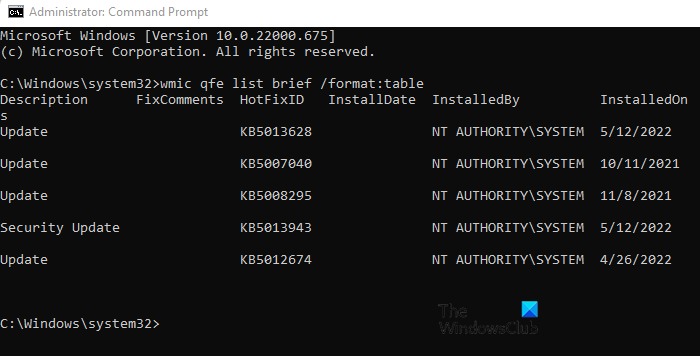
See on praegu esineva probleemi jaoks elujõuline lahendus, kuna tõrge ilmnes pärast seda, kui hiljuti installisite uue Windowsi värskenduse. Selleks peate desinstallima probleemse värskenduse või teise võimalusena teostama süsteemi taastamise, et taastada süsteem enne värskendust täielikult töötavasse olekusse. Kui ükski neist toimingutest ei aita, võib teil olla tegemist tõsisema OS-i kahjustusega, mille saate parandada arvuti lähtestamisega või Windows 11/10 kohapealse remondiuuenduse kaudu.
Loodan, et see postitus aitab teid!
Seotud postitus : Marsruutimise ja kaugjuurdepääsu teenus ei käivitu
Kuidas lubada kaugtöölaua teenuseid?
Kaugühenduste lubamiseks peate konfigureerima arvuti, millega soovite ühenduse luua. Tehke järgmist.
- Veenduge, et teil oleks installitud Windows 11/10 Pro.
- Kui olete valmis, valige Alusta > Seaded > Süsteem > Kaugtöölaud ja lülitage sisse Kaugtöölaua lubamine .
- Kirjutage jaotisesse selle arvuti nimi Kuidas selle arvutiga ühendust luua .
Miks RDP ei avane?
Windowsi tulemüür on üks levinumaid kaugtöölaua probleemide põhjuseid. Kui kaugtöölaud on tulemüüri poolt blokeeritud, ei saa te seda funktsiooni teise seadmega ühendada.












![Selle INF-i teenuse installimise jaotis on kehtetu [Paranda]](https://prankmike.com/img/drivers/B0/a-service-installation-section-in-this-inf-is-invalid-fix-1.png)


